Quantas vezes você criou um calendário de postagem apenas para esquecê-lo semanas depois? Ou pior, constantemente olhando em volta de sua mesa para aquele post-it que você usou para anotar seus últimos pensamentos - seu colega de trabalho nunca o verá dessa forma.
O processo de edição de um blog pode ser surpreendentemente complexo; Não é apenas uma maneira de planejar algumas ideias de conteúdo com antecedência, mas também envolve definir metas de marketing de conteúdo, criar estratégias cuidadosamente para todo o seu conteúdo antes que você possa gerar melhores resultados para o seu negócio - seja uma classificação aprimorada do mecanismo de pesquisa, aumento do tráfego, Ou mais compartilhamentos sociais ou mais leads e conversões.
Há definitivamente uma solução para ajudá-lo a voltar à ordem. Pronto para usar e disponível sem nenhum custo. Além disso, o aplicativo pode já estar instalado em sua área de trabalho. O modelo de calendário editorial da Notion é a solução perfeita para planejar, organizar e escrever todo o seu conteúdo. Continue lendo para aprender como usá-lo e personalizá-lo. Verificar Como definir e monitorar seus objetivos com o Notion.
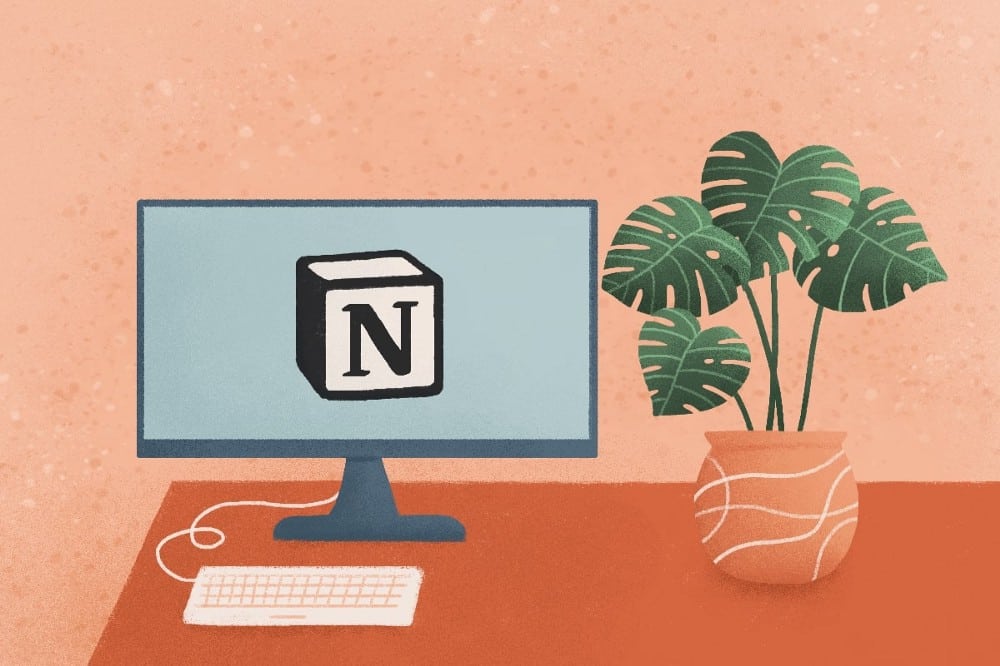
Como usar o modelo de calendário editorial da Notion
A principal razão pela qual um calendário editorial é importante é que ele permite que você crie estratégias para o conteúdo que cria. Quando você precisa criar grandes quantidades de conteúdo – para seu blog, para mídias sociais, para campanhas de e-mail marketing e quaisquer outras táticas de marketing que você use, é essencial planejar e criar estratégias para o conteúdo.
Se você já usou o modelo de calendário de conteúdo do Notion, o modelo de calendário editorial do blog é mais poderoso, mas é mínimo em termos do que oferece e nada mais.
Para começar com o modelo de calendário editorial do blog Notion:
- Vá para Formulários perto da parte inferior da lista na barra lateral.
- Ir para um endereço التسويق à esquerda. Abaixo dele, você o encontrará na lista.
- Localizar calendário editorial do blog e clique em obter Modelo No canto inferior direito.
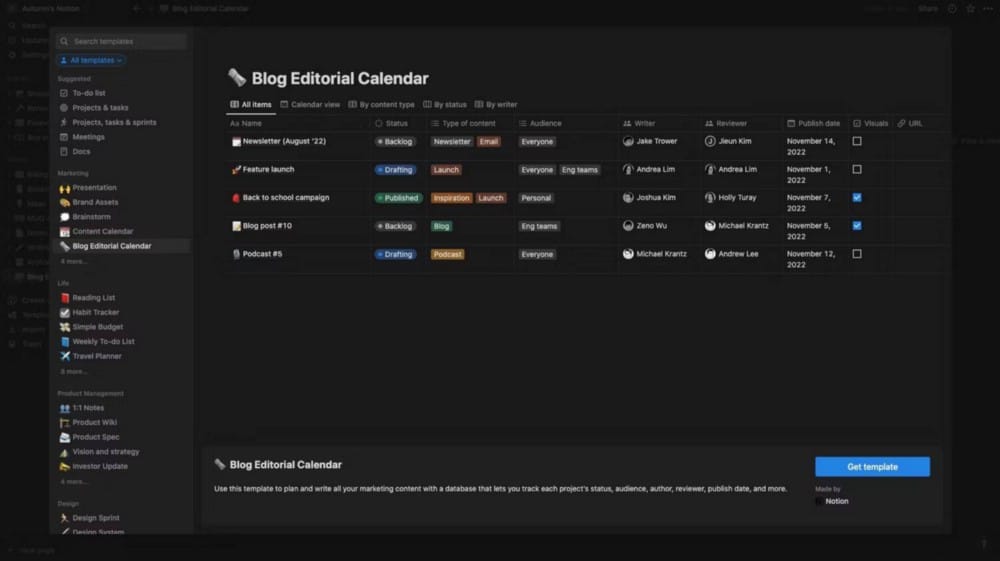
A Notion preencheu o formulário com algumas informações padrão, para que você possa vê-lo em ação e, na verdade, tem tudo o que você precisa. Aqui está uma rápida visão geral de suas propriedades ou colunas e como usá-las.
الاسم
A coluna Nome substitui o título do seu artigo. Cada item sob este título é clicável. Passe o mouse sobre ele e selecione abrir , e estará dentro do rascunho do título correspondente. Aqui, você pode usar blocos de conteúdo para escrever seu artigo, adicionar títulos, inserir mídia, criar listas ou destacar o texto de ajuda com citações e textos explicativos.
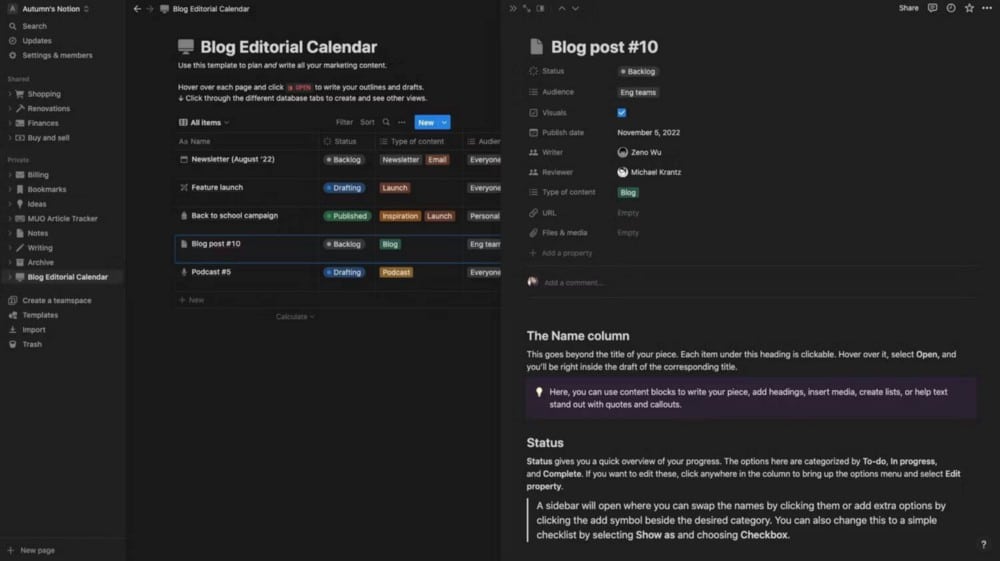
Caso
O status fornece uma visão geral rápida do seu progresso. As opções aqui são categorizadas por tarefas, em andamento e concluídas. Se você quiser editá-lo, clique em qualquer lugar na coluna para abrir o menu de opções e selecione Editar propriedade.
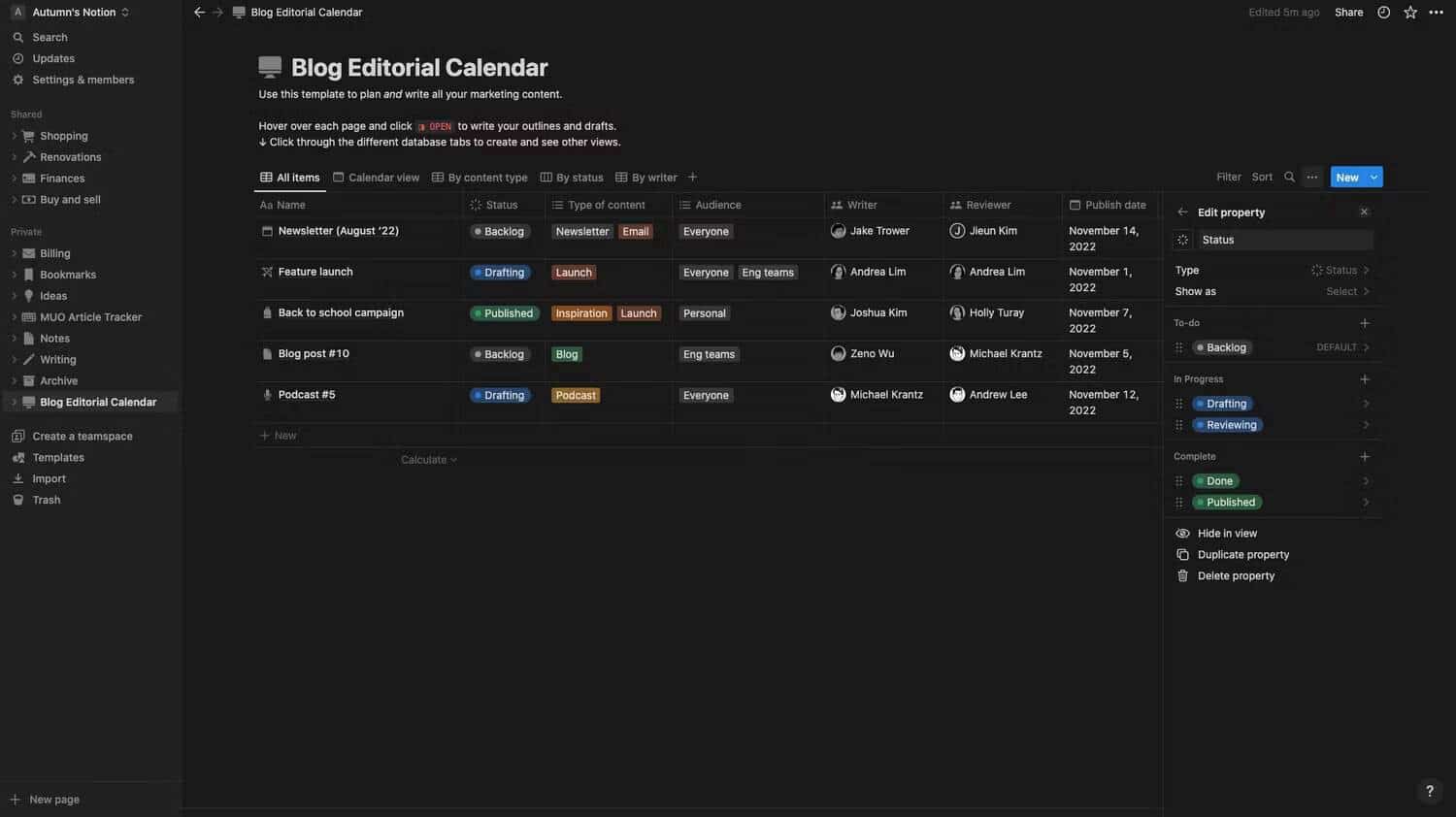
Uma barra lateral será aberta onde você pode alternar os nomes clicando neles ou adicionar opções adicionais clicando no ícone de mais ao lado da categoria desejada. Você também pode alterá-lo para uma lista de verificação simples selecionando Mostrar como e escolha uma caixa de seleção.
Tipo de conteúdo
A coluna Content-Type usa seleção múltipla, permitindo que você defina tags para suas páginas. Para editá-lo, clique em qualquer lugar na coluna para abrir as opções. A partir daí, passe o mouse sobre o ponto que deseja alterar, clique no botão Mais à esquerda e:
- Selecione Excluir para se livrar dele.
- Escolha uma cor para mudar sua cor.
- Use o campo de texto para renomeá-lo.
Clique em qualquer lugar da coluna e comece a digitar uma palavra para criar uma nova opção. Clique em Entrar no teclado ou clique em Criar para adicioná-lo.
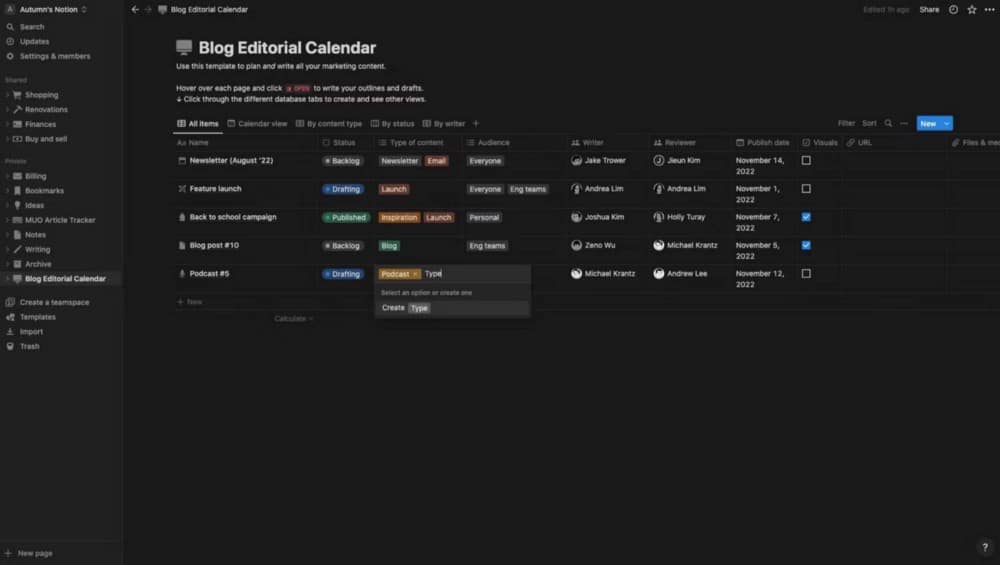
Se você deseja usar esta página exclusivamente para blogs, pode usar esta coluna para adicionar rótulos às suas postagens.
A audiência
A coluna Público funciona da mesma forma que o Tipo de Conteúdo, exceto pelas tags que dizem para quem é o conteúdo. É excelente para grandes empresas e publicações distinguir entre conteúdo interno e externo. Mas, se você segmentar apenas um grupo, poderá excluí-lo clicando no título e selecionando a opção em sua lista.
Autor e revisor
As colunas Autor e Revisor usam características pessoais para mostrar quem está trabalhando em um determinado projeto e sua função. Para atribuir alguém, clique na coluna e selecione quem você deseja adicionar na lista de opções. Se não estiver na lista, você pode adicioná-lo usando o menu de compartilhamento no canto superior esquerdo da tela. Ao fazer isso, eles terão acesso à página para que possam ajudá-lo a planejar e criar seu conteúdo.
Nota: você também pode marcar seus colegas de equipe em qualquer lugar da página digitando @ e seus nomes.
Data de publicação, recursos visuais e URL
A coluna Data de publicação mostra a todos a data em que você deseja que seu artigo seja publicado ou enviado. Dessa forma, todos sabem que precisam enviar seus trabalhos antes desse horário. Você e seus colegas de trabalho também podem pedir ao Notion para lembrá-lo dos próximos horários diretamente na coluna.
A coluna Visualização é uma lista de verificação simples para mostrar se gráficos, fotos e vídeos estão prontos. E a coluna URL é o link direto para a postagem. Verificar Como manter suas notas organizadas e acessíveis no Notion.
Visualizações do modelo de calendário editorial do blog Notion
As exibições acima do banco de dados ajudam a ver a carga de trabalho em diferentes layouts.
- Todos os itens — Esta é a visualização padrão onde você pode ver tudo e provavelmente fará a maior parte do seu trabalho aqui.
- Exibição de calendário — Permite que você veja suas datas de postagem no calendário.
- Por tipo de conteúdo Aqui, o Notion divide sua página pelas tags que você usa naquela coluna.
- dependendo da situação — Nesta exibição, você pode ter uma visão geral rápida de onde você está com cada projeto.
- Escrito pelo autor — Esta é uma visão geral do trabalho que cada pessoa faz.
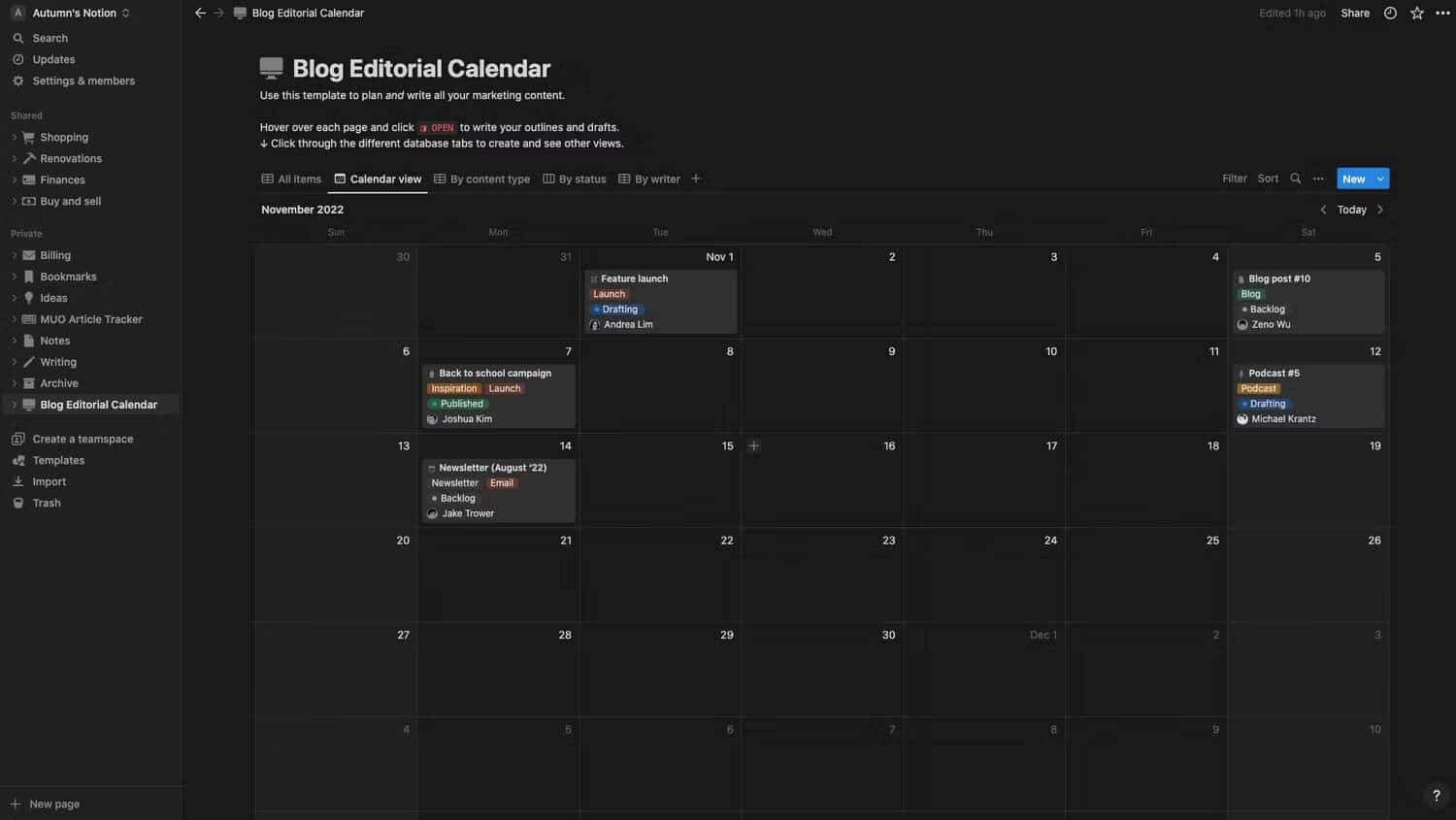
Como adicionar recursos adicionais ao calendário editorial do seu blog
Para adicionar propriedades ou colunas adicionais à sua página:
- Clique no ícone de adição ao lado do cabeçalho da coluna à direita. Uma barra lateral aparecerá com uma lista de opções.
- Selecione a opção que deseja usar.
- Digite o endereço na lista de propriedades e, depois de clicar nele, ele permanecerá.
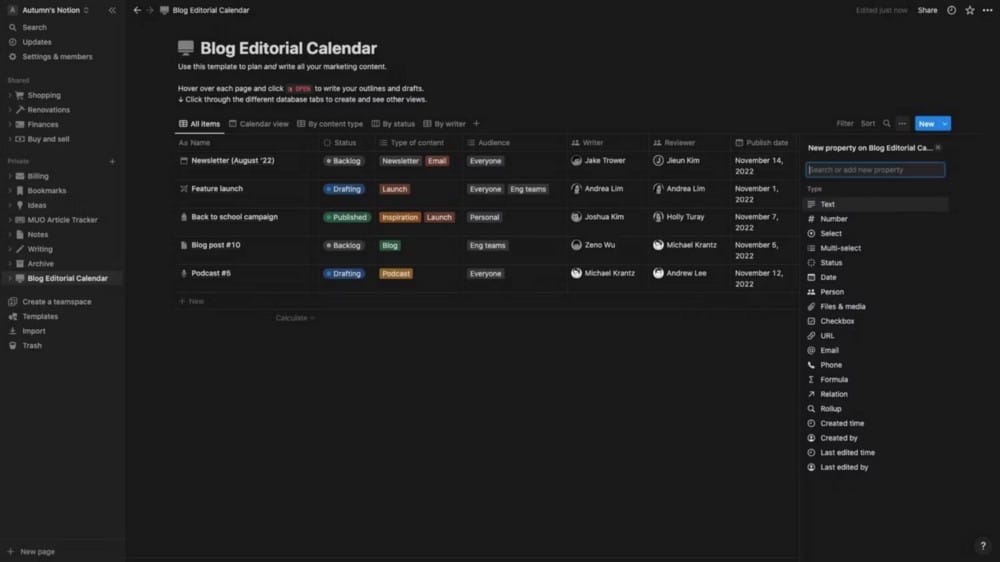
Algumas sugestões adicionais para colunas são:
- arquivos e mídia — se você usa muito documentos de apoio em seu trabalho.
- Criado por — Exibe a pessoa que adicionou a tarefa. É uma maneira fácil de mostrar a quem você deve relatar modificações ou fazer perguntas.
- Texto — Uma excelente maneira de fornecer feedback rápido sem que seus colegas de equipe precisem tocar na página.
- prioridade — Use o recurso de sinalizador para relatar a necessidade urgente de um artigo.
- o número — Rastreie e exiba KPIs usando o recurso Number.
Você pode ver as alterações anteriores nas postagens do Notion?
O benefício de usar o histórico da página é que você pode ver todas as alterações feitas por você ou seus colegas de equipe na página Notion. Dessa forma, você pode identificar alterações feitas por outras pessoas e reverter para a versão anterior se algo der errado.
Se você estiver no plano gratuito da Notion, poderá ver o histórico de sua página por 7 dias. Enquanto outros planos permitem que você:
- Plan Plus, histórico de página de 30 dias.
- Plano de ação, registro de página de 90 dias.
- Plano empresarial, ilimitado.
Você também pode deixar comentários sobre as alterações na seção de comentários. Ou, se estiver preocupado em estragar demais o trabalho de alguém, você pode copiar a página e fazer edições nela.
Faça suas ideias fluírem com o Notion
Com criação de conteúdo, organização e planejamento é metade da batalha. Não só é útil ter um lugar para anotar suas ideias e trabalhar nelas, mas mantê-las juntas ajudará você a passar mais tempo criando e menos tempo procurando anotações.
O Notion oferece o melhor modelo para ajudá-lo a finalmente obter seu calendário editorial e começar a escrever e criar. Você pode ver agora As melhores listas para salvar no Notion para ajudar a aumentar a produtividade.







